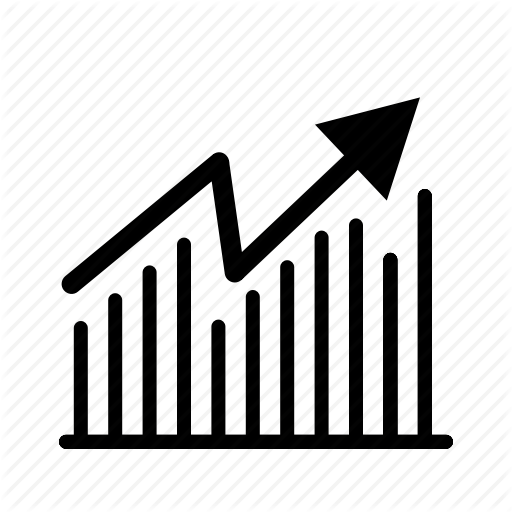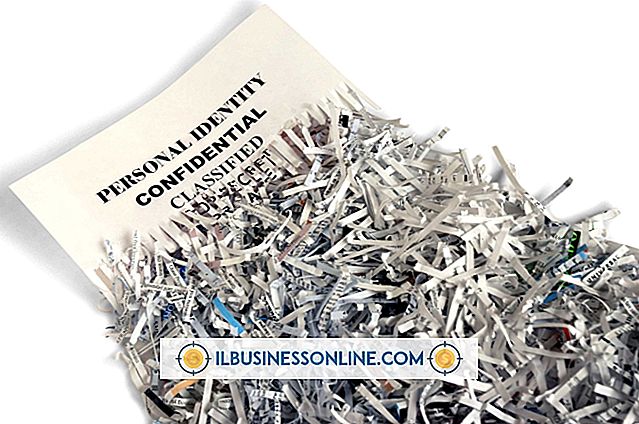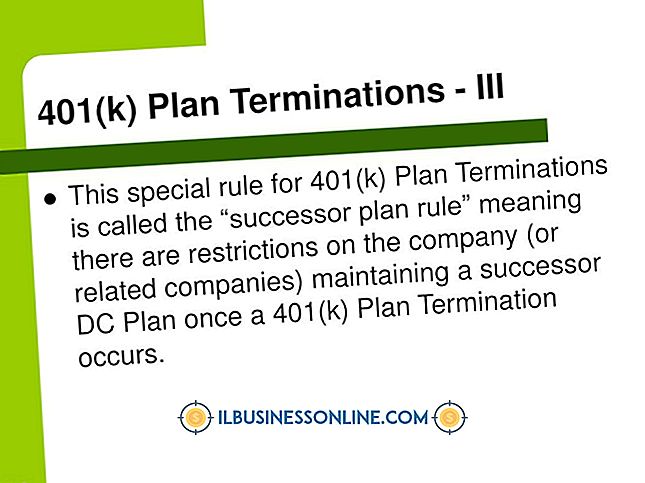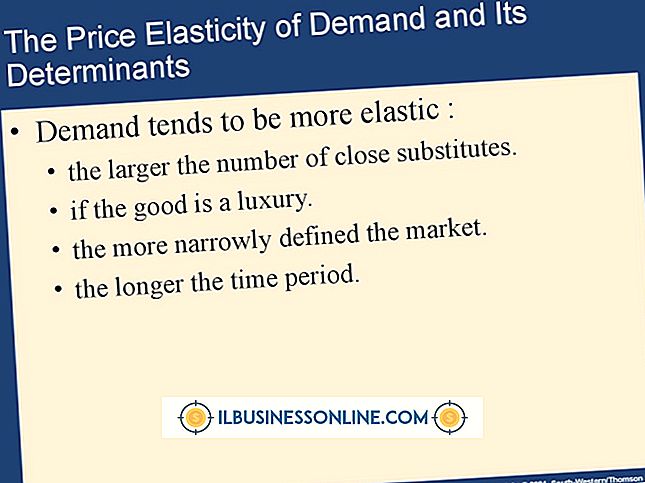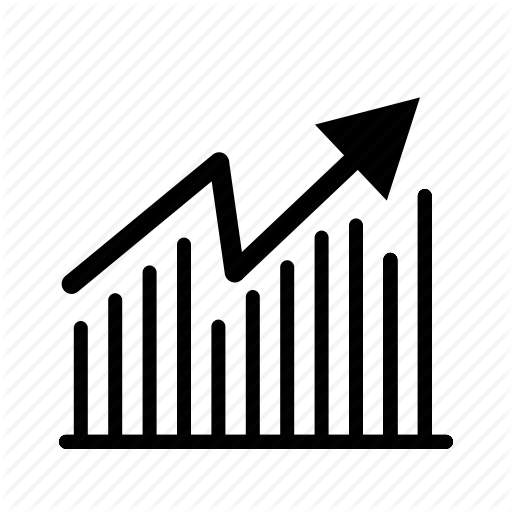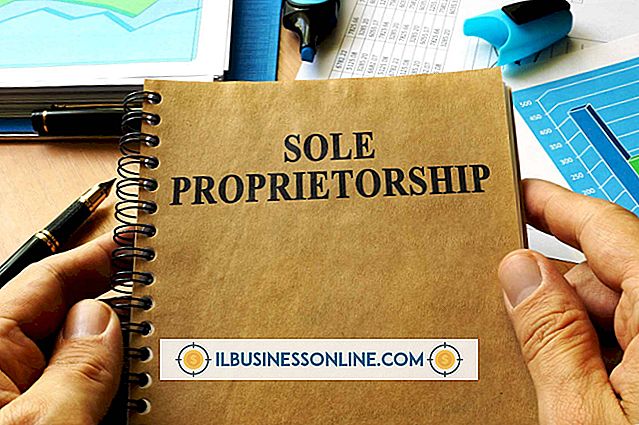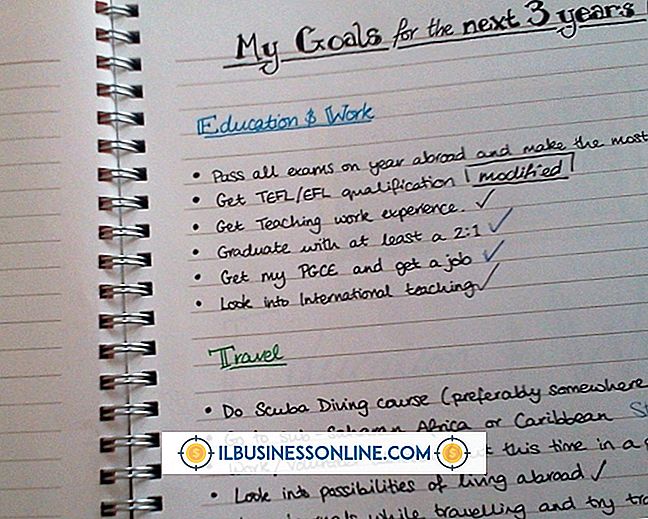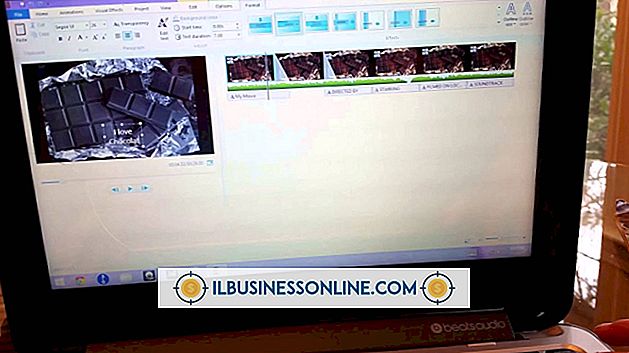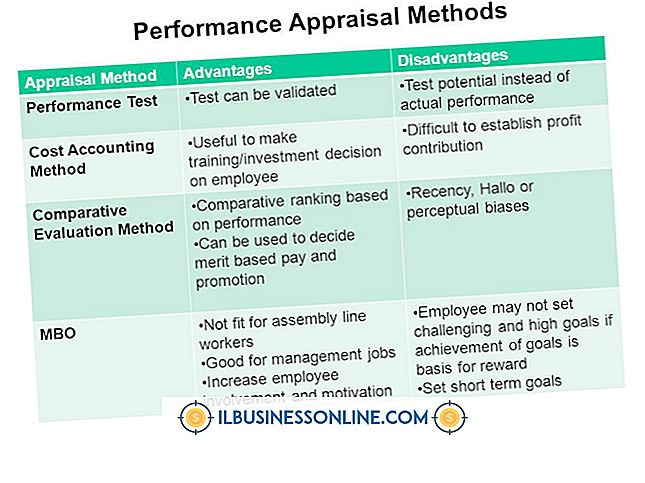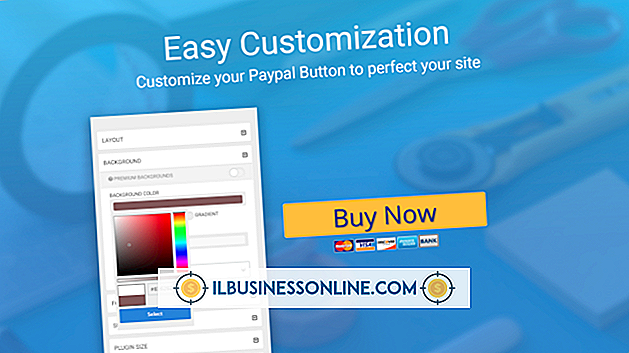Como desativar o Paint como padrão

Quando você clica com o botão direito do mouse em um arquivo de imagem no Windows e seleciona a opção de edição, a imagem é exibida no Paint por padrão. O Paint é útil para tarefas simples, como girar fotos, mas falta recursos avançados de edição. Para mudar para um aplicativo de edição de imagem mais sofisticado, você deve modificar uma configuração no registro do Windows. Alterar as associações de arquivos no applet Programas Padrão do Windows afeta apenas o programa que você usa para abrir imagens para exibição e não afeta o aplicativo usado quando você seleciona a opção Editar.
1
Entre no seu computador usando uma conta de administrador e abra o Windows Registry Editor. No Windows 8, clique em "Pesquisar" na barra de botões, digite "regedit" no campo de pesquisa e pressione "Enter". No Windows 7 e versões anteriores, clique no botão Iniciar, digite "regedit" no campo de pesquisa e pressione "Enter".
2
Navegue até a chave "HKEY_CLASSES_ROOT \ SystemFileAssociations \ image \ shell \ edit \ command" no painel esquerdo. Se você estiver no local correto, a coluna "Dados" no painel direito deve exibir: "% systemroot% \ system32 \ mspaint.exe" "% 1"
3
Clique com o botão direito na entrada "(Padrão)" no painel direito e selecione "Modificar".
4
Substitua "% systemroot% \ system32 \ mspaint.exe" no campo "Dados do valor" com o caminho completo e o nome do arquivo do executável do seu editor de imagem preferido. Se você estiver alterando o editor de imagens padrão para o GIMP 2.8, por exemplo, o texto no campo "Dados do valor" deve ter esta aparência, incluindo as aspas: "C: \ Arquivos de programas \ GIMP 2 \ bin \ gimp-2.8.exe ""% 1 "
5
Clique em "OK" para salvar a nova configuração e feche o Editor do Registro. A alteração entra em vigor imediatamente.
Gorjeta
- Para obter o caminho e o nome de arquivo corretos do arquivo executável do editor de imagens, clique com o botão direito no atalho da área de trabalho que abre o aplicativo, selecione "Propriedades" e copie todo o conteúdo do campo "Destino".
Aviso
- Fazer as alterações erradas no registro do Windows pode levar a sérios problemas com o seu computador e pode até mesmo fazer com que o Windows pare de funcionar completamente. Considere fazer o backup do registro ou criar um ponto de restauração do Windows antes de fazer qualquer alteração.